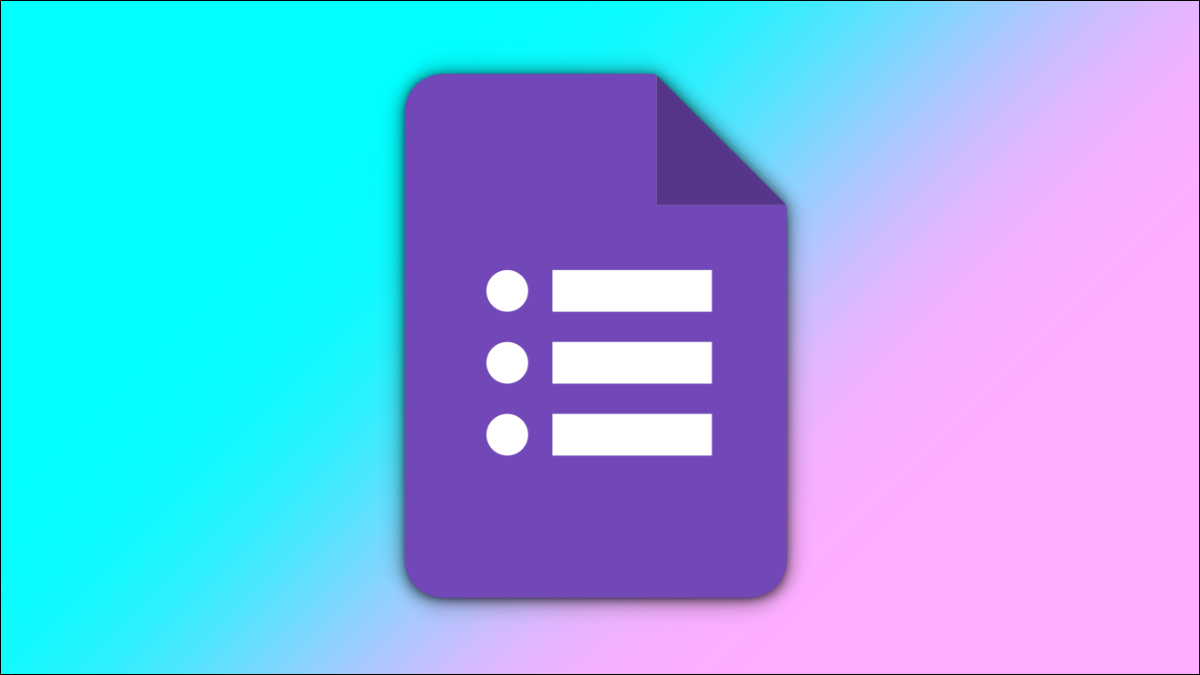
Cuando se trabaja con otras personas en un formulario en Formularios de Google , compartir y administrar respuestas no es fácil. Sin embargo, puede configurar Formularios de Google para enviar las respuestas directamente a una dirección de correo electrónico específica o a varias direcciones. Así es cómo.
¿Por qué recibir respuestas en sus notificaciones por correo electrónico?
Google Forms de forma predeterminada solo le notifica con correos electrónicos sobre nuevas respuestas sin incluir los datos de respuesta. Es posible que desee evitar la molestia de abrir el panel de Google Forms y compartir los datos con otros. Para eso, necesitará instalar un complemento que le notificará con los datos de respuesta en un correo electrónico.
Además, puede optar por recopilar esos datos en una bandeja de entrada de correo electrónico específica o en varios correos electrónicos si está trabajando con otras personas.
Instale el complemento de notificaciones por correo electrónico en Formularios de Google
Para comenzar, abra el sitio web de Formularios de Google en un navegador web en su computadora y seleccione el formulario para el que necesita personalizar las notificaciones.
Haga clic en los tres puntos verticales en la esquina superior derecha de la ventana y seleccione «Complementos» en el menú que se abre.
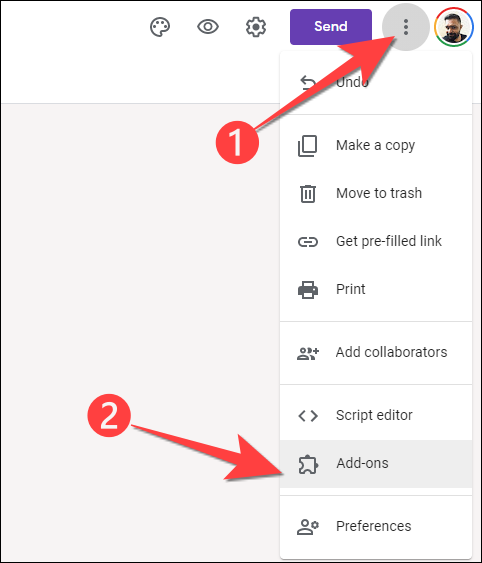
En la barra de búsqueda en la parte superior, escriba «Notificaciones por correo electrónico para formularios» y presione Entrar. Haga clic en el complemento «Notificaciones por correo electrónico para formularios» de Google.
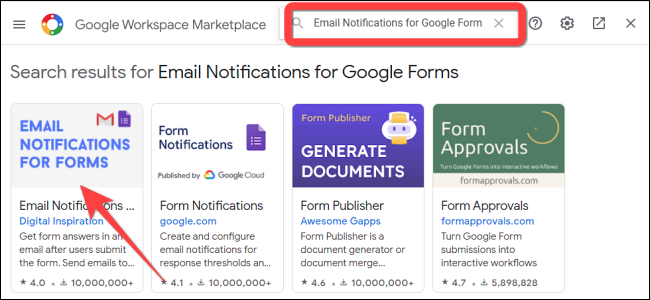
Cuando se abra la página del complemento «Notificaciones por correo electrónico para formularios», haga clic en el botón «Instalar».
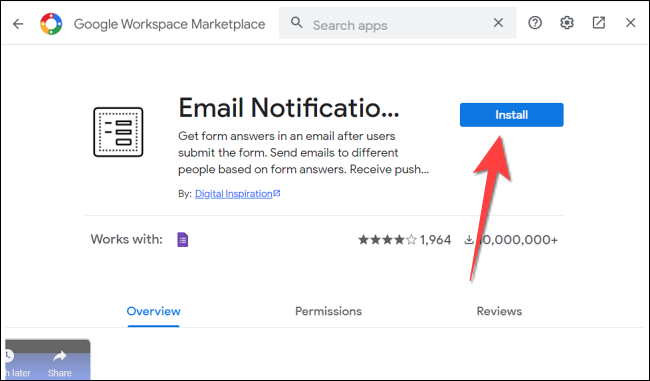
Seleccione «Continuar» para permitir que el complemento se instale.
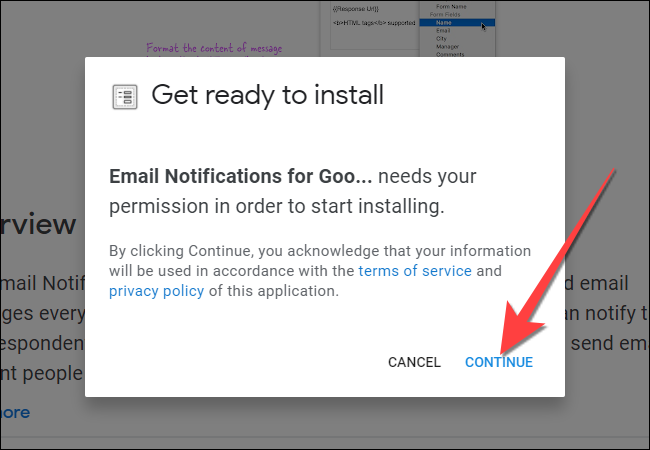
A continuación, elija la cuenta de Google asociada con el formulario para instalar el complemento y haga clic en el botón «Permitir».
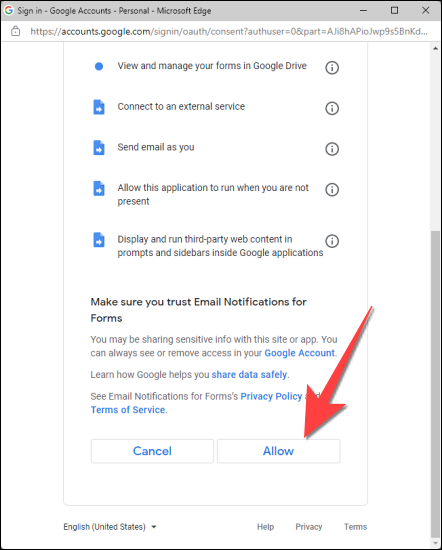
Después de que se instale el complemento, toque el botón de cierre en la esquina superior derecha para salir del menú de complementos y regresar a la pantalla de Formularios de Google.
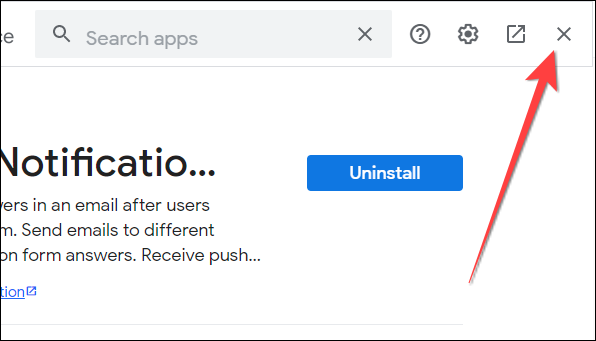
Configurar el complemento para entregar respuestas a un correo electrónico
Ahora, deberá configurar el complemento para entregar automáticamente las respuestas a una dirección de correo electrónico específica o varios correos electrónicos.
Seleccione el botón «Complementos» en forma de pieza de rompecabezas en la parte superior y seleccione el complemento «Notificaciones por correo electrónico para formularios» en el menú desplegable.
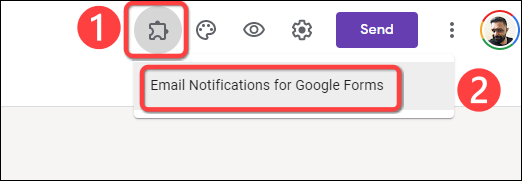
Seleccione «Crear notificación por correo electrónico» en la ventana flotante que aparece.
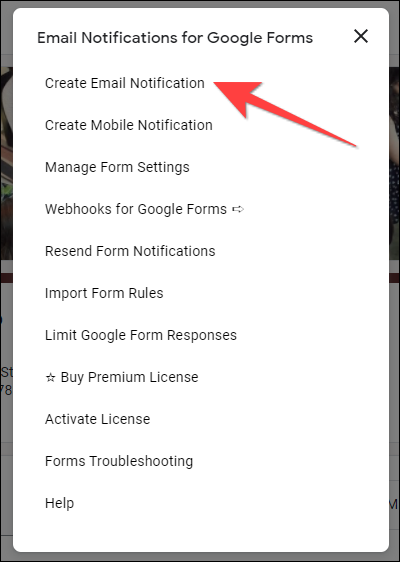
Eso abre una pequeña ventana «Administrar reglas» en la esquina inferior izquierda. Haga clic en el botón «Agregar reglas». Además, puede cambiar el formato de la zona horaria y la fecha del formulario.
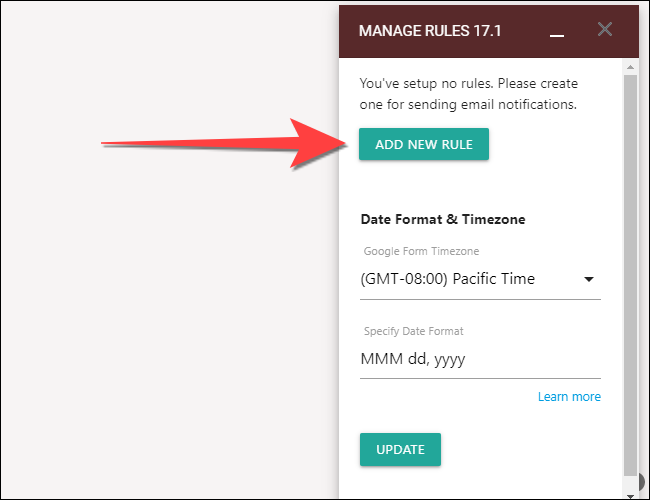
Debajo del encabezado «Nombre de la regla», escriba un nombre de regla personalizado que desee conservar. Luego, agregue las direcciones de correo electrónico a las que desea notificar y entregar las respuestas. También puede elegir un alias de Gmail diferente como «Correo electrónico del remitente» si planea enviarlo por correo en lugar de compartir un enlace.
Nota: Use una coma para separar las direcciones de correo electrónico adicionales en el cuadro «Dirección de correo electrónico para notificar».
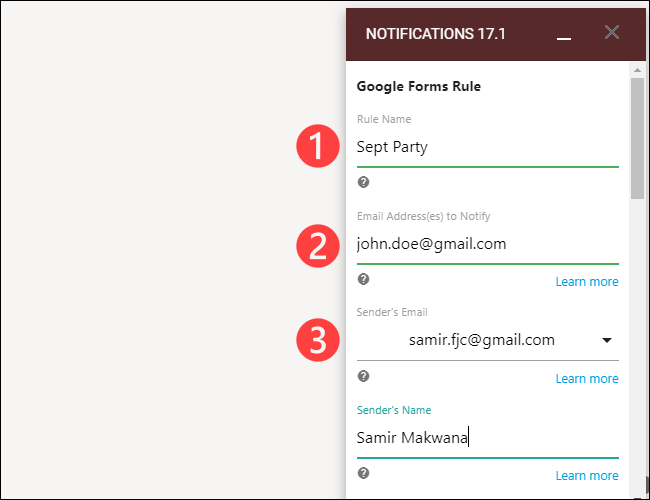
Desplácese hasta la parte inferior de la ventana y seleccione el botón «Guardar regla» para guardar los cambios.
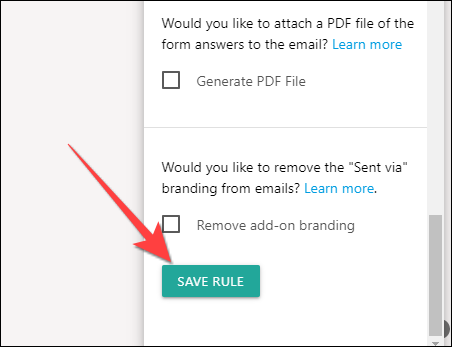
¡Eso es todo! Las notificaciones con respuestas a su formulario aterrizarán en las direcciones de correo electrónico relevantes elegidas para notificar. También puede limitar las respuestas del formulario de Formularios de Google para evitar respuestas duplicadas.


